V případě že máte problém s online výukou doma, je možné vám vzdáleně pomoci přes aplikaci MS Teams nebo TeamViewer.
Nový chat lze začít kliknutím na tlačítko ![]() které se nachází v horní liště vedle vyhledávacího pole. Dále přes možnost Chat v levé části okna MS Teams, kde zvolíte možnost Nový chat. Tím dojde k otevření pole pro zadávání adres.
které se nachází v horní liště vedle vyhledávacího pole. Dále přes možnost Chat v levé části okna MS Teams, kde zvolíte možnost Nový chat. Tím dojde k otevření pole pro zadávání adres.
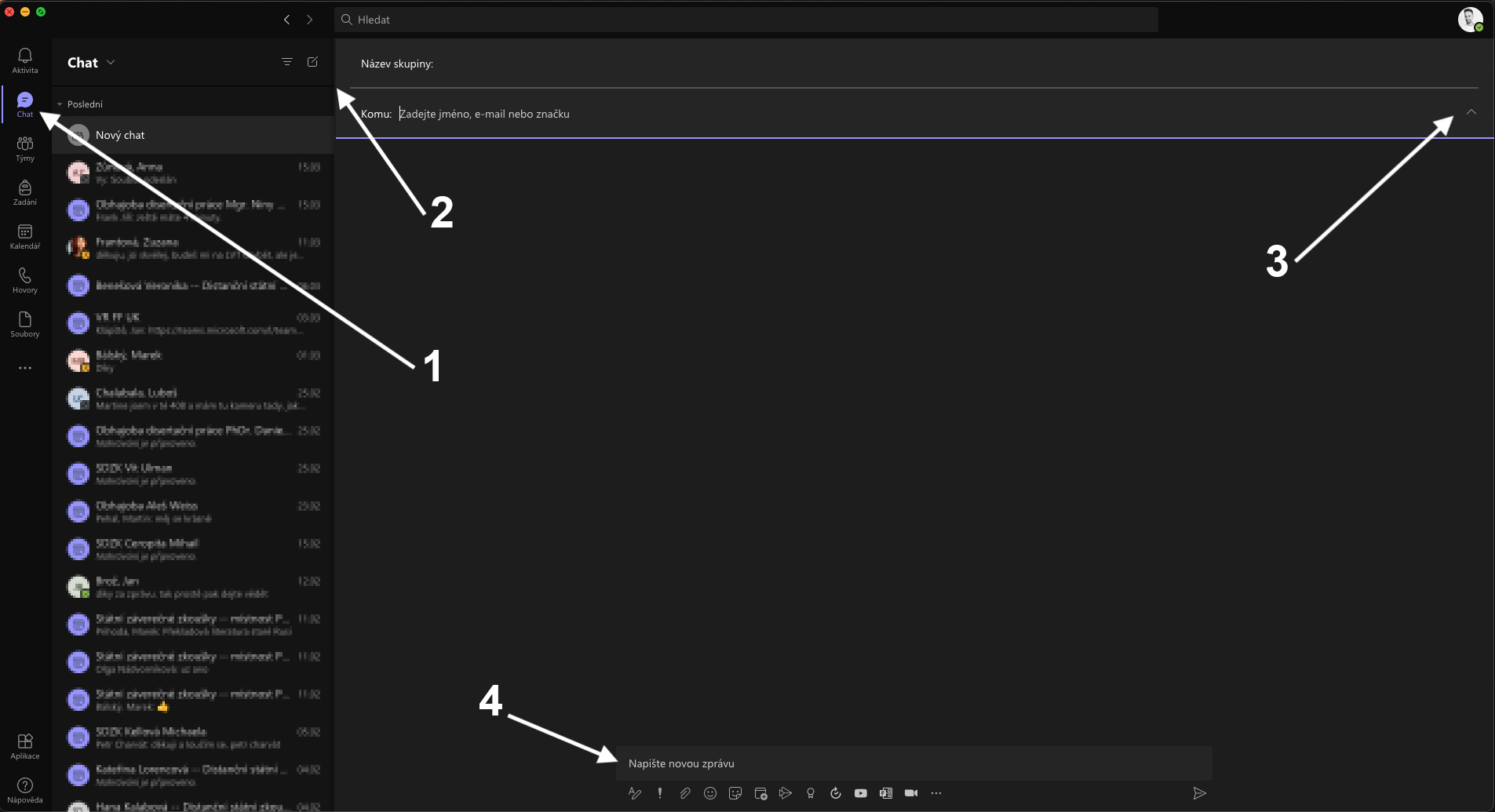
obr. aplikace MS Teams
1 – tlačítko pro zobrazení všech chatů
2 – tlačítko pro nový chat
3 – pole pro vyhledání uživatele a tlačítko pro zobrazení dalších možností
4 – pole pro vkládání textů a obrázků do chatu (tím se otevře chat i u uživatele)
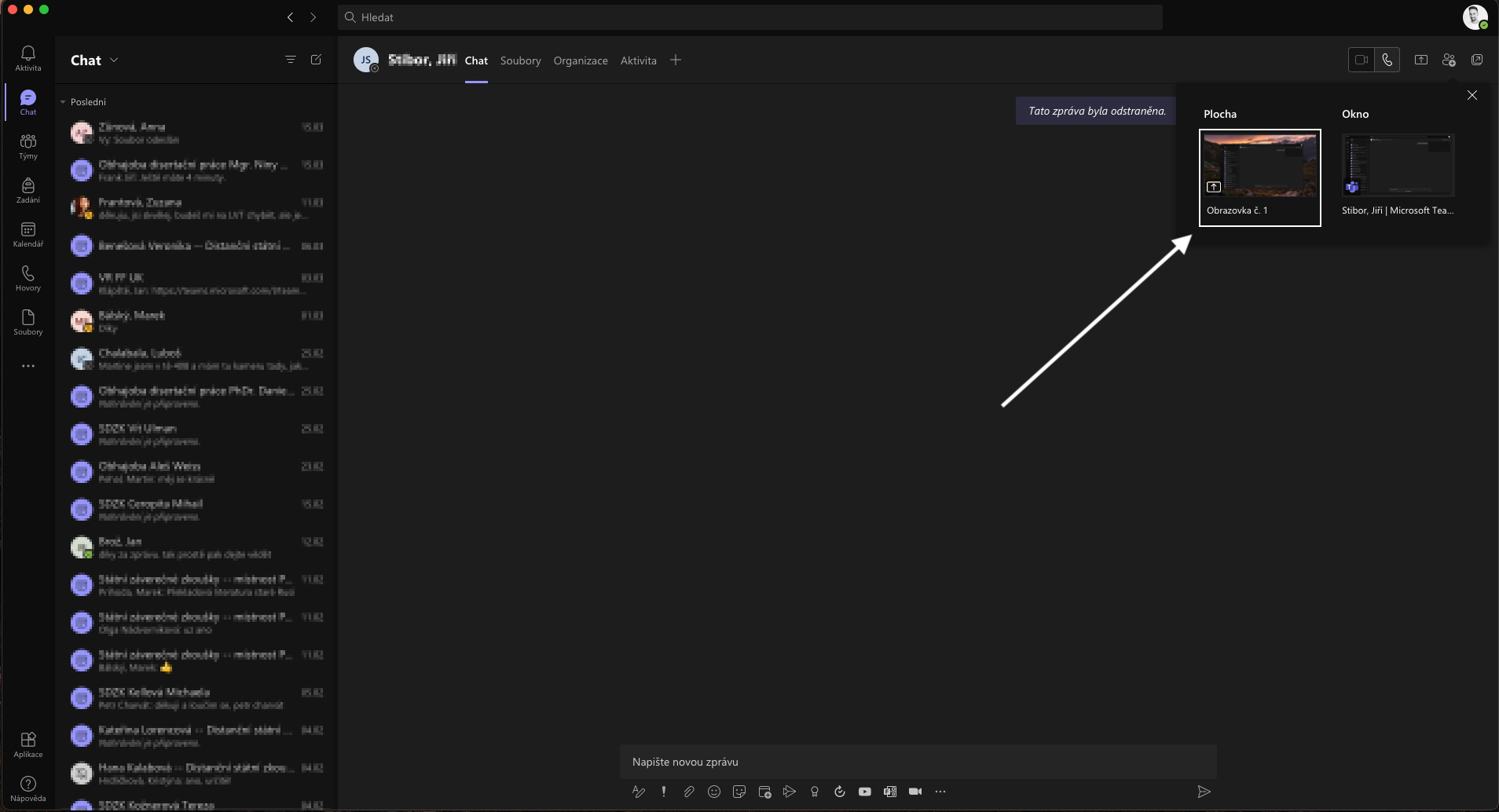
musíme sdílení povolit: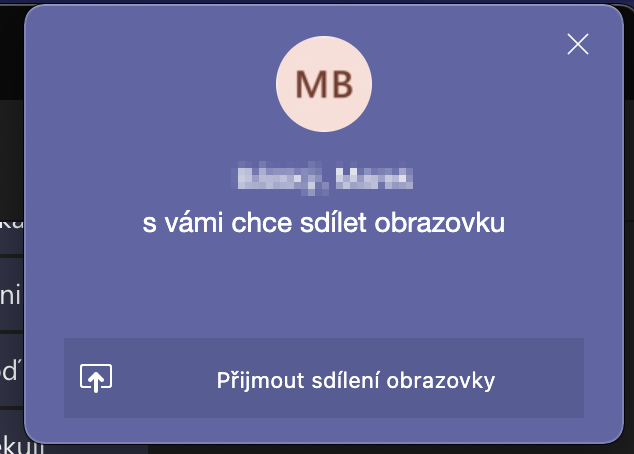
Od této chvíle jsme k uživateli připojeni podobně, jako z LVT pomocí VNC.
Optimalizovaný modul pro okamžitou podporu vzdáleného počítače, tento modul pro malé zákazníky nevyžaduje oprávnění k instalaci ani práva správce – stačí stáhnout, dvakrát kliknout a sdělit podpoře ID a heslo.
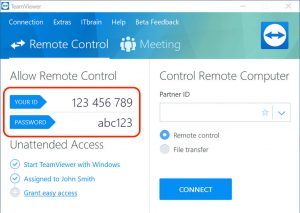
Pro více informací nebo vzdálenou pomoc se obraťte na:
Martin Hundák
Laboratoř výpočetní techniky
T: +420 221 619 824, M: +420 733 676 962